
Iată câteva sfaturi pentru a vă ajuta să profitați la maximum de nota 4
Galaxy Note 4 are o mulțime de caracteristici care o fac să merite folosită, deși unele sunt mai descoperibile decât altele. Cu atât de multe lucruri care se întâmplă în hardware și software, poate fi ușor să ratați unele părți importante ale acestui dispozitiv. Am adunat câteva sfaturi și trucuri pe care le puteți folosi cu nota 4 și poate chiar să le transmiteți unui prieten sau unui membru al familiei care are telefonul. Citiți pentru lista completă.
Mai Mult: Citiți recenzia noastră Samsung Galaxy Note 4
S Health este dezactivat în mod implicit, dar ar trebui să îl activați
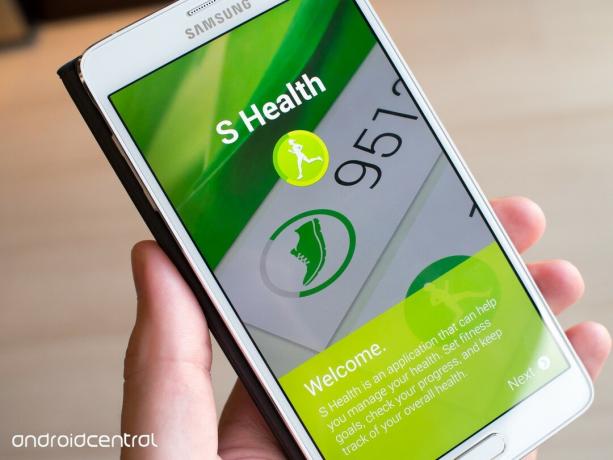
Chiar dacă S Health este unul dintre serviciile de top ale Samsung, de fapt nu este activat imediat din cutie pe Note 4. Lansați aplicația S Health, conectați-vă la contul dvs. Samsung și începeți cu urmărirea sănătății. Chiar dacă nu intenționați să îl utilizați în mod regulat pentru antrenamente sau pentru monitorizarea ritmului cardiac, atunci când faceți acest lucru
do du-te să-l folosești, vei fi configurat și gata de plecare. Și ca bonus, de îndată ce îl porniți și vă conectați, Nota 4 va începe urmărirea și înregistrarea pașilor dvs. în fiecare zi cu funcția de pedometru.Verizon oferă Pixel 4a la doar 10 USD / lună pe noile linii nelimitate
Asigurați-vă telefonul cu amprenta
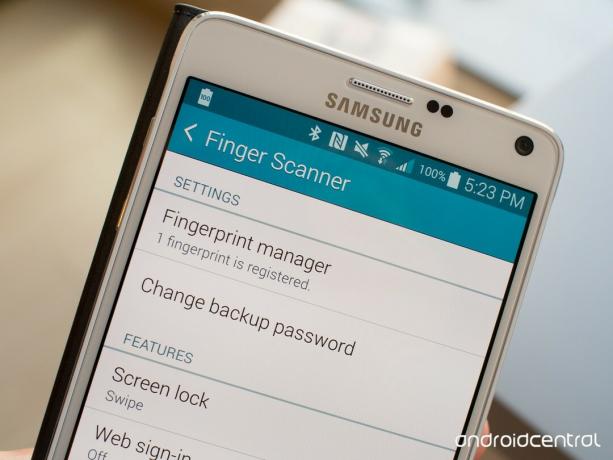
Deși securitatea amprentelor digitale a fost o caracteristică principală a Galaxy S5, nu s-a vorbit atât de mult pe Note 4. Totuși, este încă aici și este o idee bună să îl porniți ca parte a unui regim de securitate pentru a vă menține telefonul în siguranță. Accesați setările și înregistrați-vă amprenta - cel mai probabil degetul mare pe mâna dominantă - și apoi activați scanarea amprentelor ca ecran de blocare. Dacă v-ați înregistrat corect imprimarea și cunoașteți modul corect de a glisa peste butonul de pornire, va fi un mod rapid și ușor de a debloca telefonul în mod regulat, fără a-l menține deschis la potențial răufăcători. Nu este la fel de bun ca TouchID pe iPhone, recunoaștem, dar este mai bine decât să introduceți un PIN sau o parolă de fiecare dată când vă deblocați telefonul.
Cablul încărcătorului are umflături care indică modul în care să îl introduceți

Am fost cu toții acolo - căutând în întuneric încercând să conectăm cablul încărcătorului la telefonul nostru, greșind de mai multe ori, chiar dacă nu este statistic posibil să o faci cu un simplu USB cablu. Din fericire, Samsung a făcut un mic truc frumos cu încărcătorul său pentru a vă asigura că îl conectați corect prima dată, de fiecare dată. Cablul încărcătorului inclus în cutie are două linii mici ridicate pe top partea conectorului, care va fi întotdeauna orientată sus spre tine când este conectat corect. Apucați-vă telefonul și cablul, căutați-vă de umflături și știți că le veți conecta. Toate acestea ar putea fi rezolvate printr-un adaptor de încărcare fără fir, care din păcate nu este încă pregătit, dar cel puțin aveți acest mic premiu de consolare cu care să lucrați.
Este nevoie de doar câteva atingeri pentru a dezactiva ecranul „Briefing” de pe lansator
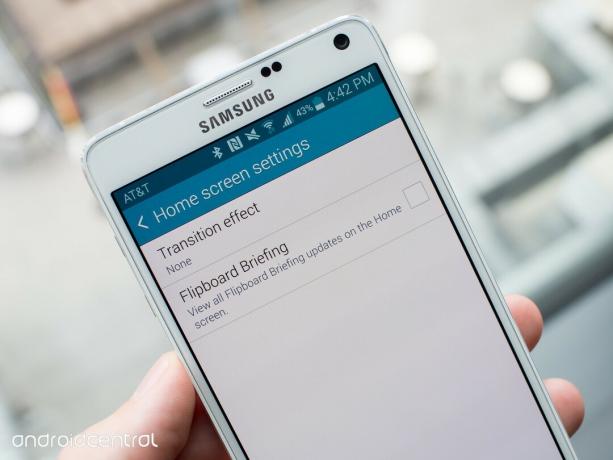
Samsung include în continuare noul său ecran de citire de știri „Briefing” (anterior „Revista mea”) pe ecranul de start din partea stângă a lansatorului, dar dacă nu îl doriți acolo, nu trebuie să îl mențineți pornit. Când sunteți pe ecranul de pornire, apăsați și țineți apăsată tasta Recents (sau un spațiu gol de pe ecranul de pornire) și atingeți butonul „Setări ecran de pornire”. Puteți apoi să debifați pur și simplu opțiunea „Flipboard Briefing”, iar apoi veți putea reveni la ecranul de pornire și va dispărea. Dacă doriți, îl puteți lăsa așa cum este sau puteți adăuga un alt ecran de pornire gol în locul său.
Nu vă faceți griji, Nota 4 vă va avertiza dacă vă îndepărtați de S Pen

Nota 4 nu este o „notă” fără S Pen în apropiere, iar Samsung încorporează o caracteristică în software pentru a se asigura că cele două nu se separă. Există o setare numită „Alerte S Pen”, care este activată în mod prestabilit, care vă va anunța pe telefonul dvs. dacă vă îndepărtați de S Pen cu o distanță semnificativă.
Desigur, dacă tu pierde S Pen-ul dvs. pentru definitiv puteți dezactiva setarea, astfel încât să nu fiți constant avertizat că nu este acolo, dar având această caracteristică este o modalitate bună de a împiedica pierderea permanentă să se întâmple în prima loc.
Opriți comanda rapidă a camerei de pe ecranul de blocare pentru un strat suplimentar de securitate

Nota 4 include un buton de lansare rapidă în colțul din dreapta jos al ecranului de blocare care vă permite să urcați direct în camera și începeți să faceți fotografii, dar este încă acolo în mod implicit, chiar dacă vă securizați telefonul cu un cod PIN, o parolă sau amprenta. Acum, când activați un ecran de blocare sigur, lansatorul de camere vă va permite doar dvs. (sau oricui altcineva care are telefonul dvs.) capturați imagini noi, dar nu va afișa fotografiile făcute anterior decât dacă telefonul este deblocat. Dar dacă nu doriți nici capacitatea de a face fotografii fără deblocare, acest lucru este ușor de făcut.
Accesați setările, apoi blocați setările ecranului și debifați „Comandă rapidă pentru cameră”. Acum nimeni nu se poate întoarce pe telefon și faceți fotografii, cu excepția cazului în care acestea au codul PIN, parola sau amprenta pentru autentificare primul.
Mai Mult: Citiți recenzia noastră Samsung Galaxy Note 4
